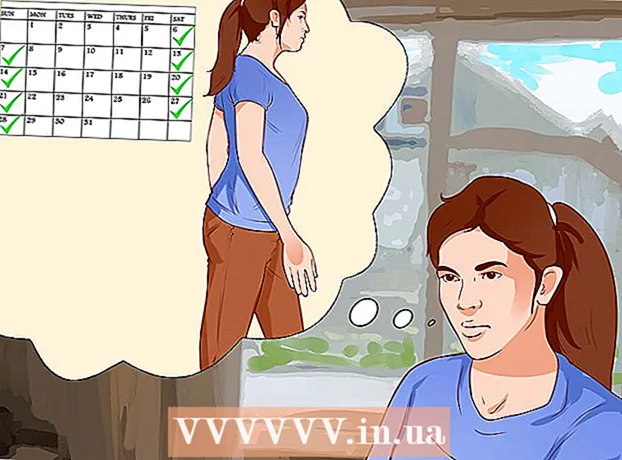Forfatter:
Tamara Smith
Opprettelsesdato:
22 Januar 2021
Oppdater Dato:
29 Juni 2024

Innhold
Denne artikkelen lærer deg hvordan du fjerner et ekko fra en lydfil ved hjelp av Audacity, et gratis lydredigeringsprogram for Windows og Mac. Hvis du tar opp lyd, får du noen ganger ekko eller bakgrunnsstøy på grunn av rommet. De fleste lydredigeringsprogrammer, for eksempel Adobe Audition, har lignende alternativer for å kutte ut ekko og bakgrunnsstøy. Disse metodene er mest effektive når de brukes på et opptak med bare én stemme eller instrument. Komplekse opptak med flere stemmer eller instrumenter gjør det vanskeligere å isolere og fjerne bakgrunnsstøyen.
Å trå
 Åpne Audacity. Dette er programmet med ikonet som ser ut som en lydbølge i blå hodetelefoner.
Åpne Audacity. Dette er programmet med ikonet som ser ut som en lydbølge i blå hodetelefoner. - For å laste ned Audacity, gå til https://www.audacityteam.org/download og klikk på nedlastingskoblingen for operativsystemet ditt. Etter nedlastingen dobbeltklikker du installasjonsfilen og følger instruksjonene.
 Åpne lydfilen. Audacity støtter de fleste typer lydfiler, for eksempel mp3, wav, aiff, flac, ogg og ffmpeg. Gjør følgende for å åpne en lydfil:
Åpne lydfilen. Audacity støtter de fleste typer lydfiler, for eksempel mp3, wav, aiff, flac, ogg og ffmpeg. Gjør følgende for å åpne en lydfil: - klikk på Fil.
- klikk på Å åpne.
- Velg en lydfil.
 Reduser støyen. Bruk støyreduksjon. Velg først hele opptaket med Ctrl+en på Windows, eller ⌘ Kommando+en på Mac. Klikk deretter på "Effekter" i menylinjen øverst, og velg "Støyreduksjon". Øk støyreduksjonen (dB) ved å dra glidebryteren mot venstre. På denne måten reduserer du ekko og annen bakgrunnsstøy. Klikk på "Forhåndsvisning" nederst til venstre for å høre hvordan det høres ut. Når du er fornøyd med resultatet, klikker du "OK" for å bruke effekten.
Reduser støyen. Bruk støyreduksjon. Velg først hele opptaket med Ctrl+en på Windows, eller ⌘ Kommando+en på Mac. Klikk deretter på "Effekter" i menylinjen øverst, og velg "Støyreduksjon". Øk støyreduksjonen (dB) ved å dra glidebryteren mot venstre. På denne måten reduserer du ekko og annen bakgrunnsstøy. Klikk på "Forhåndsvisning" nederst til venstre for å høre hvordan det høres ut. Når du er fornøyd med resultatet, klikker du "OK" for å bruke effekten. - Støyreduksjon senker volumet og endrer tonehøyde på opptaket.
 Bruk forsterkeren. Forsterkeren øker lydvolumet. Det er øverst på effektlisten, i Effects-menyen øverst i Audacity. Dra glidebryteren mot venstre for å øke volumet etter behov. Ikke gjør lyden for høy, da dette kan forårsake lydforvrengning. Klikk på "Forhåndsvisning" for å høre hvordan det høres ut. Når du er fornøyd, klikker du "OK" for å bruke effekten. Bruk forsterkeren der den er nødvendig under resten av prosessen.
Bruk forsterkeren. Forsterkeren øker lydvolumet. Det er øverst på effektlisten, i Effects-menyen øverst i Audacity. Dra glidebryteren mot venstre for å øke volumet etter behov. Ikke gjør lyden for høy, da dette kan forårsake lydforvrengning. Klikk på "Forhåndsvisning" for å høre hvordan det høres ut. Når du er fornøyd, klikker du "OK" for å bruke effekten. Bruk forsterkeren der den er nødvendig under resten av prosessen.  Påfør kompresjon. Kompressoren reduserer avstanden mellom de høye og myke punktene i lydbølgen. For å bruke komprimering, klikk "Effekter", og klikk deretter "Kompressor". Dra glidebryteren ved siden av "Forhold" slik at linjen i grafen øverst går litt ned. Du kan også justere terskelen og støygulvet her. Klikk på "Forhåndsvisning" for å høre hvordan det høres ut. Når du er fornøyd, klikker du "OK" for å bruke effekten. Volumet vil nå bli senket. Bruk kompressoren der den er nødvendig under resten av prosessen.
Påfør kompresjon. Kompressoren reduserer avstanden mellom de høye og myke punktene i lydbølgen. For å bruke komprimering, klikk "Effekter", og klikk deretter "Kompressor". Dra glidebryteren ved siden av "Forhold" slik at linjen i grafen øverst går litt ned. Du kan også justere terskelen og støygulvet her. Klikk på "Forhåndsvisning" for å høre hvordan det høres ut. Når du er fornøyd, klikker du "OK" for å bruke effekten. Volumet vil nå bli senket. Bruk kompressoren der den er nødvendig under resten av prosessen.  Bruk et høypassfilter eller lavpassfilter. Avhengig av hvordan opptaket ditt høres ut, kan det hende du må bruke et lavpass- eller høypassfilter. Hvis opptaket ditt høres høyt med mye sus, bruk et lavpassfilter. Hvis det høres lavt og dempet ut, bruk et høypassfilter. Begge effektene finner du i Effekter-menyen. Bruk rullegardinmenyen til å velge styrken på reduksjonen (i dB per oktav). Alternativene dine er mellom 6 og 48 dB per oktav. Klikk "Forhåndsvisning" for å høre hvordan det høres ut, og klikk "OK" for å bruke effekten.
Bruk et høypassfilter eller lavpassfilter. Avhengig av hvordan opptaket ditt høres ut, kan det hende du må bruke et lavpass- eller høypassfilter. Hvis opptaket ditt høres høyt med mye sus, bruk et lavpassfilter. Hvis det høres lavt og dempet ut, bruk et høypassfilter. Begge effektene finner du i Effekter-menyen. Bruk rullegardinmenyen til å velge styrken på reduksjonen (i dB per oktav). Alternativene dine er mellom 6 og 48 dB per oktav. Klikk "Forhåndsvisning" for å høre hvordan det høres ut, og klikk "OK" for å bruke effekten.  Bruk grafisk EQ. For å bruke grafisk EQ, velg "Equalizer" fra Effects-menyen. Klikk på "Grafikk" -knappen ved siden av "EQ Type", under grafen til venstre. Bruk glidebryterne nederst for å justere EQ. Knappene til venstre påvirker bassen, de til høyre påvirker diskanten, og de i midten påvirker mellomtonene. Klikk "Forhåndsvisning" for å høre hvordan det høres ut, og klikk "OK" for å bruke effekten.
Bruk grafisk EQ. For å bruke grafisk EQ, velg "Equalizer" fra Effects-menyen. Klikk på "Grafikk" -knappen ved siden av "EQ Type", under grafen til venstre. Bruk glidebryterne nederst for å justere EQ. Knappene til venstre påvirker bassen, de til høyre påvirker diskanten, og de i midten påvirker mellomtonene. Klikk "Forhåndsvisning" for å høre hvordan det høres ut, og klikk "OK" for å bruke effekten.  Eksporter lydfilen. Når du er fornøyd med hvordan opptaket ditt høres ut, kan du eksportere det slik at det kan spilles av i en mediespiller. Gjør følgende for å eksportere lydfilen:
Eksporter lydfilen. Når du er fornøyd med hvordan opptaket ditt høres ut, kan du eksportere det slik at det kan spilles av i en mediespiller. Gjør følgende for å eksportere lydfilen: - klikk på Fil i menylinjen øverst.
- Å velge Eksport.
- klikk på Eksporter som MP3.
- klikk på Lagre.
 Lagre prosjektet. Hvis du vil redigere lydfilen videre senere, må du også lagre selve prosjektet. Gjør følgende for å lagre prosjektet:
Lagre prosjektet. Hvis du vil redigere lydfilen videre senere, må du også lagre selve prosjektet. Gjør følgende for å lagre prosjektet: - klikk på Fil i menylinjen øverst.
- klikk på Lagre prosjektet.
- klikk på OK i hurtigmenyen.